更新时间:2014-01-190
【PConline 玩机技巧】电子邮件是非常便捷的交流工具,会给我们工作和生活带来很大的方便,当然垃圾邮件不在此例。作为微软新兴的智能手机系统,WP7当然不会放过在Outlook上表现的机会,在手机上一样可以轻松管理多个电子邮件账户,让你不会错失任何重要邮件。
一、在WP7手机上添加第一个电子邮箱
打开手机“设置”,进入“电子邮件和账户”并点击“添加账户”,在选择页面已经预制了一些常用邮件提供者,如果没有现成的,可以选“其他电子邮件提供商”。依然以经常用到的 QQ邮箱为例说明,在接下来的页面填入QQ邮箱及密码,然后按“下一步”,在高级设置里选择“Exchange ActiveSync”,接下在在“域”和“服务”里都填入ex.qq.com然后按下“登录”。登录完成后,在“电子邮件和账户”中就可以看到名为QQ的邮箱列表了。
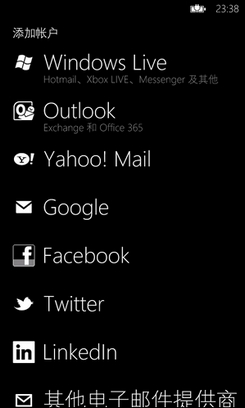
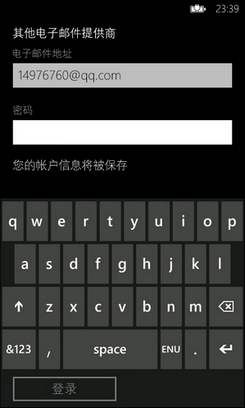
新建电子邮箱
二、设置联合收件箱
依照第一步的操作流程,我们可以在WP7手机上添加多个电子邮箱,这些邮箱在添加之后都会在手机桌面增加贴片,点击即可进入该邮箱收件箱,但通过各自的贴片进入邮箱未免有点繁琐,所以要方便就需要将所有邮箱整合到一个联合邮箱。
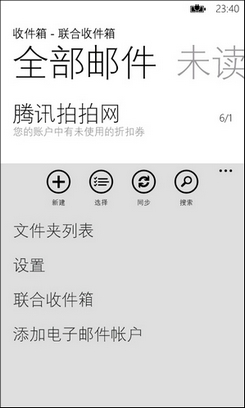
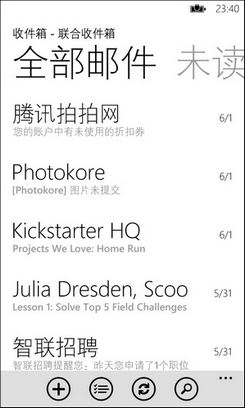
设置联合收件箱
点击任意邮箱进入界面,然后打开隐藏菜单,选择“链接多个收件箱”,在下面的界面中会显示所有设置的邮箱,但是除了QQ之外,其他邮箱均在“其他收件箱”列表中,直接点击这些邮箱名称,就可以将其添加到“本收件箱”列表,返回之后就会发现收件箱名称变为“联合收件箱”,而添加的所有邮箱的邮件,都出现在了邮件列表里。
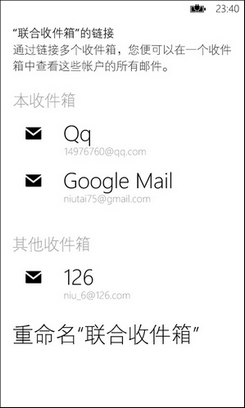
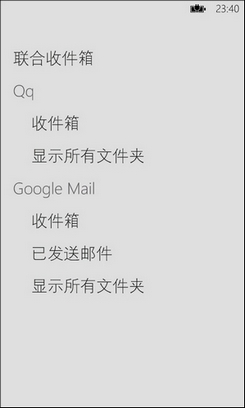
联合收件箱
三、同步邮件、日历、联系人
在邮箱设置完成后,手机会自动进行一次同步,如果你并不需要每次都同步所有数据,则可以在“设置--电子邮件和账户”的邮箱列表中点击某一邮箱,然后再设置中确定要同步的项目,以及手动/自动同步方式选择、下载邮件的时间范围,设置完之后就可以按你的意愿进行同步了,当然,不管你设置自动还是手动方式,在任何时候只要长按邮箱,并选择弹出菜单中的“同步”就可以立即进行同步操作了。
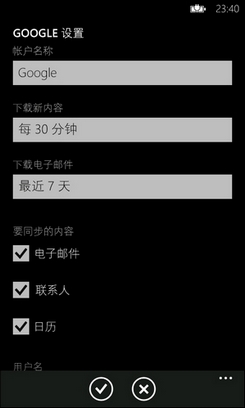
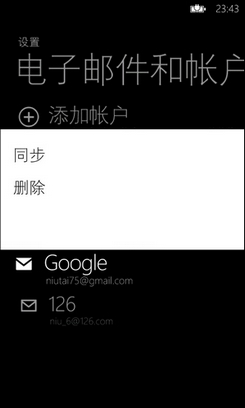
电子邮件同步设置
虽然自动同步可以最快的获得邮件更新信息,但在一定程度上会增加手机的电量消耗。所以将“下载新内容”的更新时间加长,或者直接选为手动。
看此文章的还看过:《邮件管理So easy!WP邮件系统实用教程》由 性价比高的手机原创提供,转载请注明 https://www.baijing8.cn/jiqiao/267.html